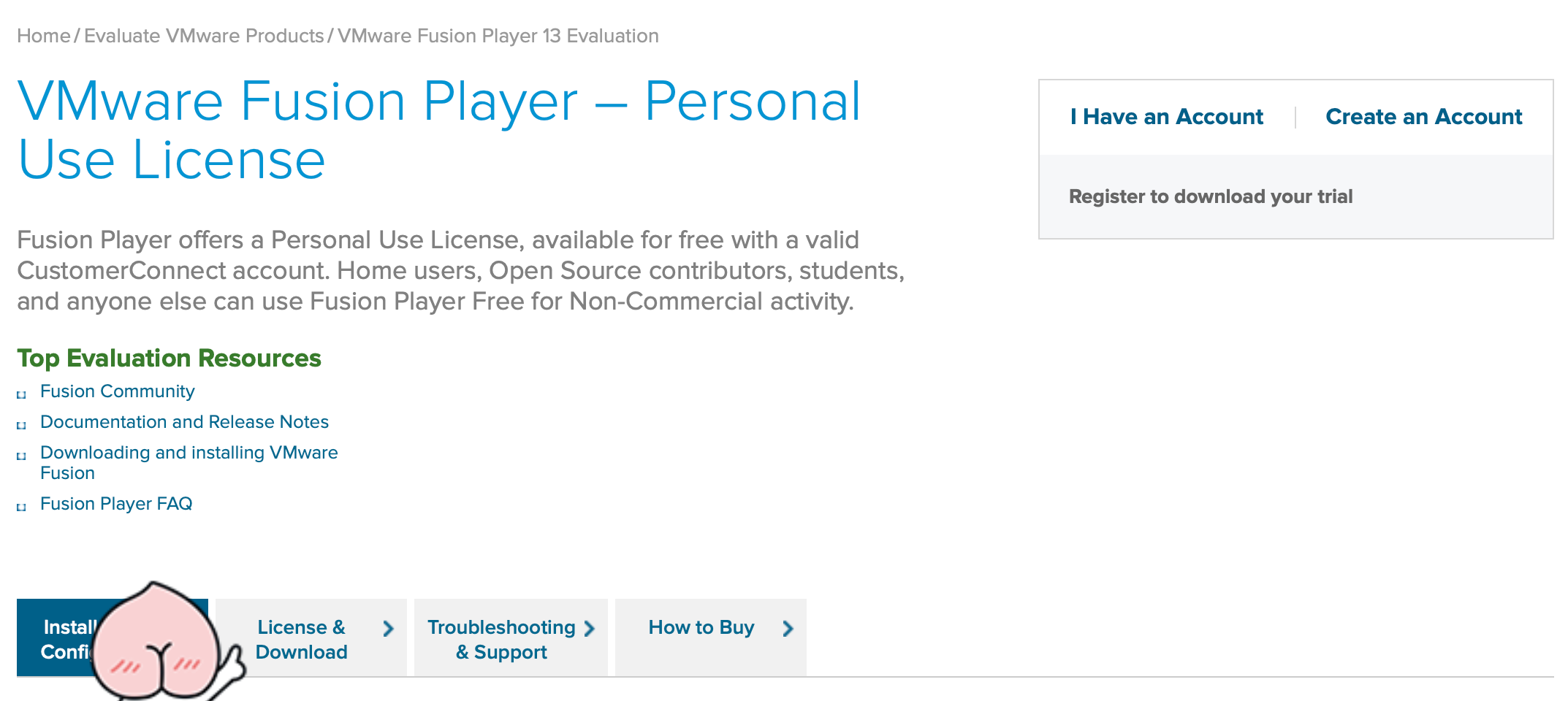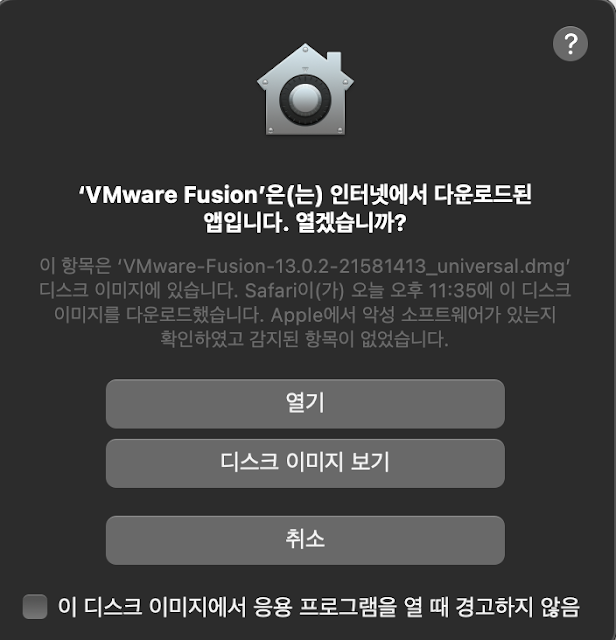M1 맥북 프로에 가상머신 Vmware Fusion 설치하기
개인이 서버를 구축하거나 해킹을 공부할 때 실제 여러 대의 컴퓨터를 구매하는 것은
비용적 측면이나 공간적 측면에서 비효율적인 방법이다.
이 때문에 네트워크를 공부하는 사람은 가상 머신을 사용하는 경우가 많다.
가상 머신은 소프트웨어상에서 여러 개의 가상의 컴퓨터를 만드는 프로그램이다.
필자의 경우 현재 맥OS를 사용중이며 리눅스가 설치된 여러 대의 컴퓨터가 필요하다.
이 경우 가상 머신을 사용하면 맥OS 안에서 리눅스를 설치한 가상의 컴퓨터를 여러 대 만들 수 있다.
간단히 생각하면 컴퓨터 안에 또 컴퓨터가 있다고 생각하면 된다.
다만 실제 컴퓨터보다는 아무래도 작업 처리 속도가 느리거나
예상치 못한 에러가 발생하기도 한다.

가상 머신도 종류가 많지만 이번엔 개인 사용자는 무료로 사용 가능한 vmware fusion을 설치하려 한다.
네트워크 모드가 Bridge밖에 안 된다는 단점이 있지만
개인적으로는 인터페이스가 편리하고 사용하기 무난한 가상머신이라고 생각한다.
먼저 vmware 홈페이지에 들어가자.
Introducing VMware Cross-Cloud Services
Discover how VMware Cross-Cloud services give organizations freedom and control without trade-offs.
www.vmware.com
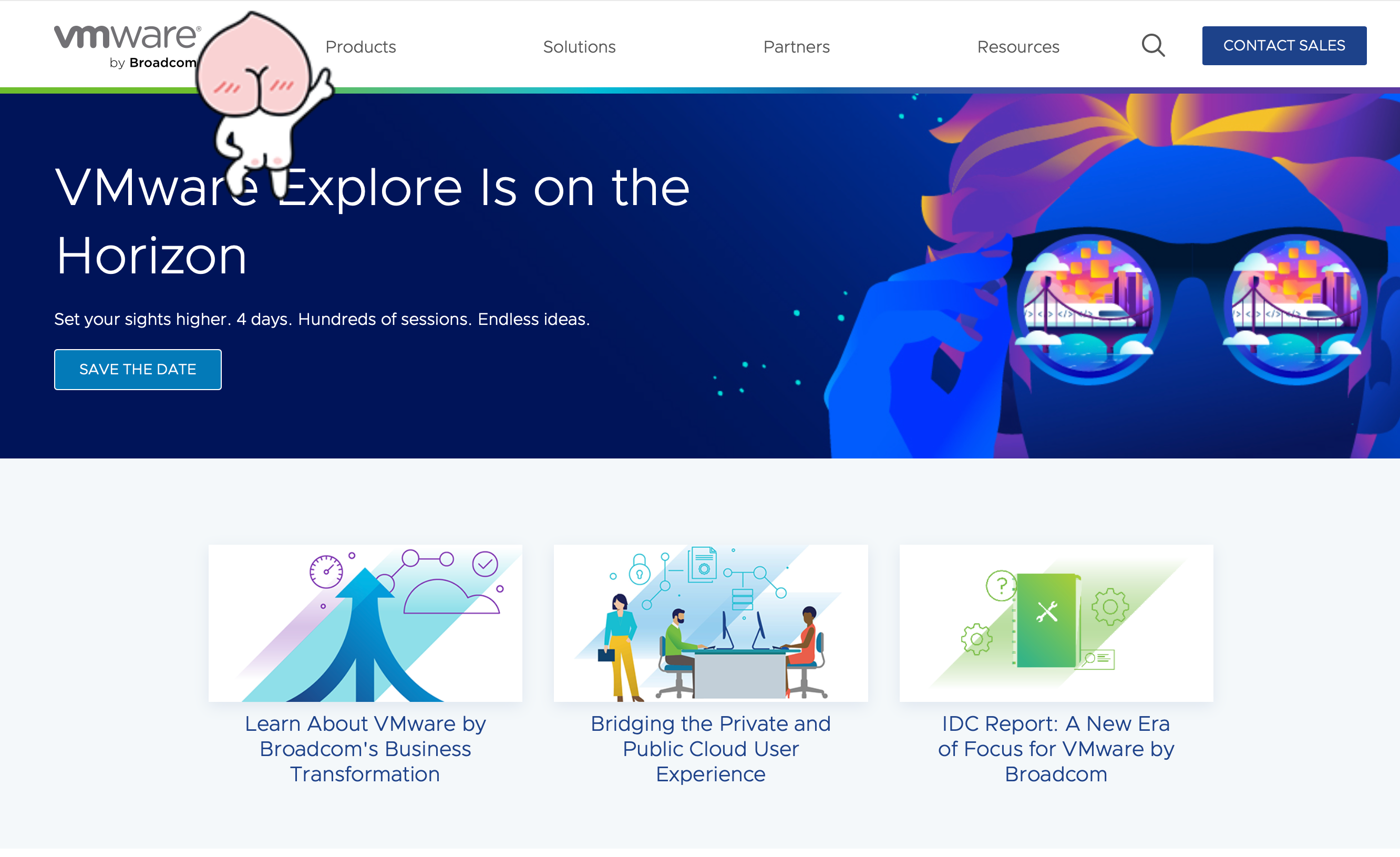
'Product' 메뉴를 클릭해서 들어간 후 자신에게 맞는 프로그램을 고르면 된다.
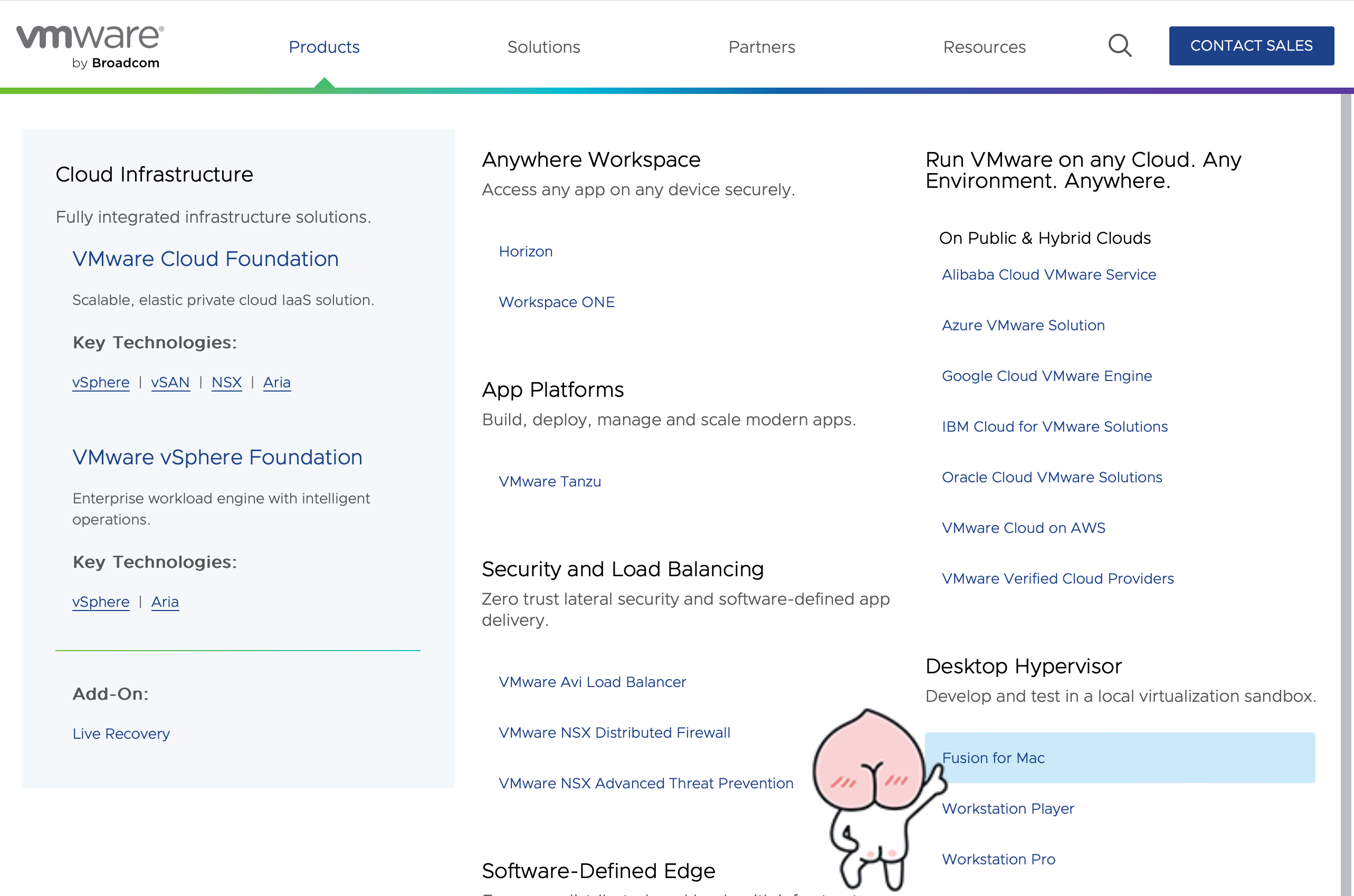
필자는 맥을 사용하기 때문에 Mac용 Fusion을 선택했다.
이 곳을 클릭하면 다음 페이지로 넘어간다.
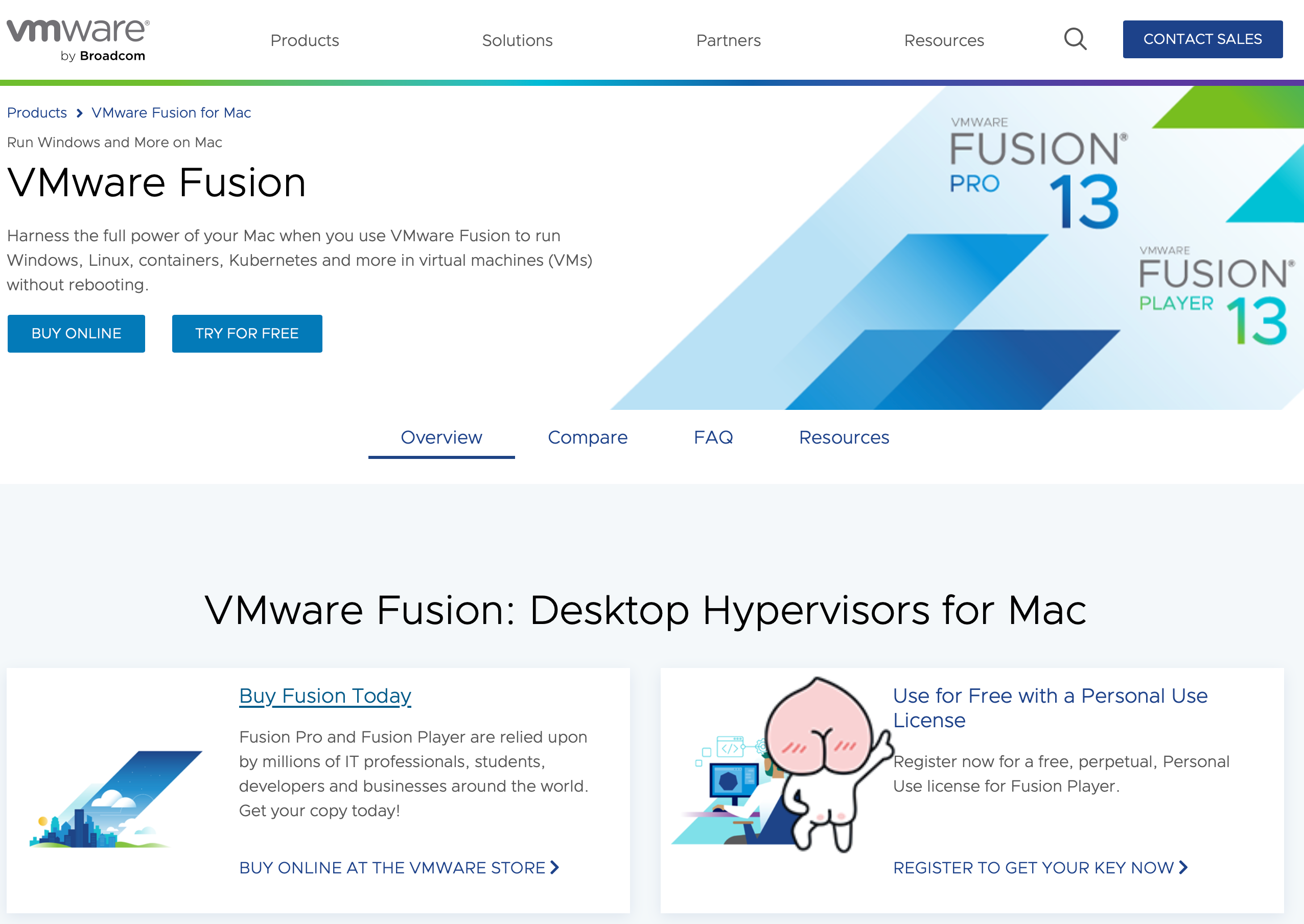
우측 하단에 보면 'User for Free with a Personal Use Licence'가 있다.
여기를 클릭해 보자.
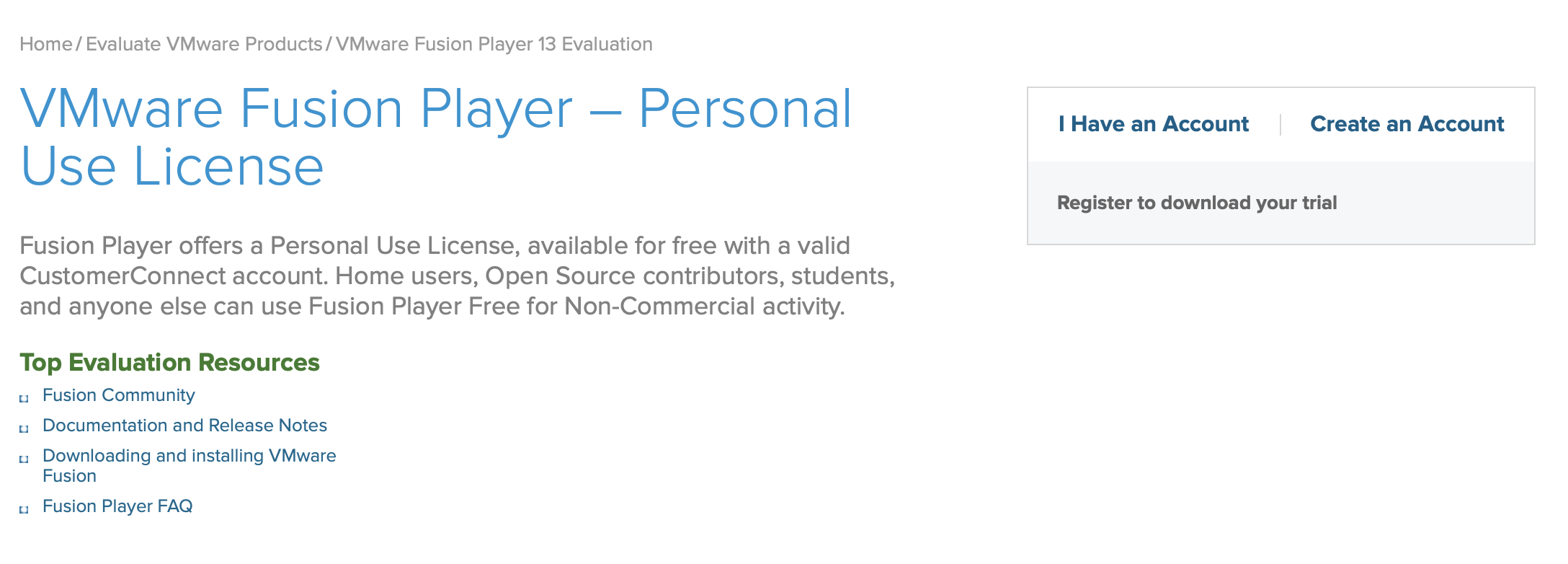
없다면 'Create an Account'를 눌러 계정을 만들자.
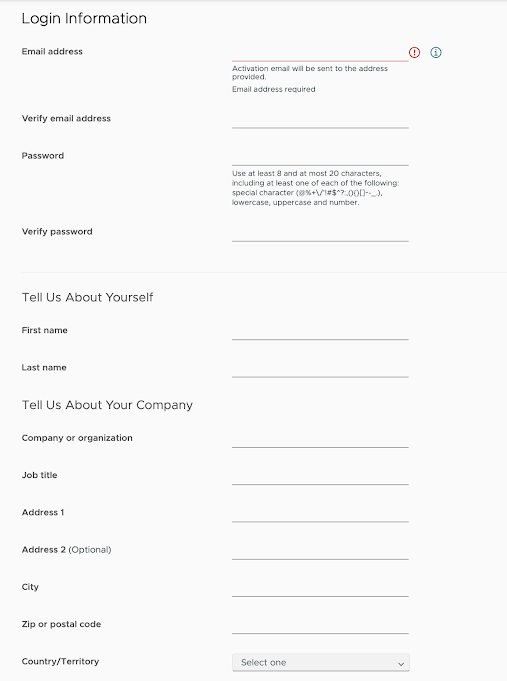
계정은 가뿐히 만들어주자.
계정을 만들면 이메일로 인증 번호가 온다.
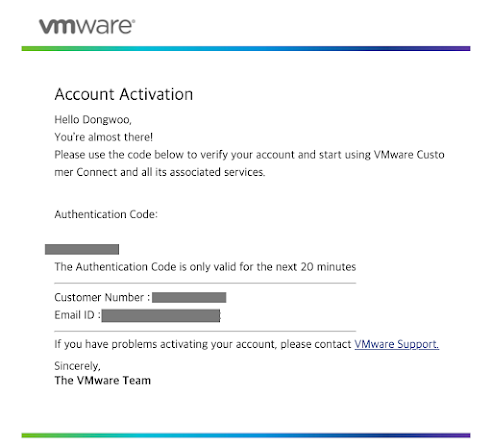
이 인증키를 가지고 다시 vmware 홈페이지로 돌아가 계정을 활성화하자.
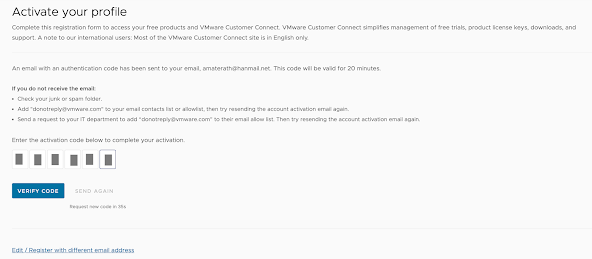
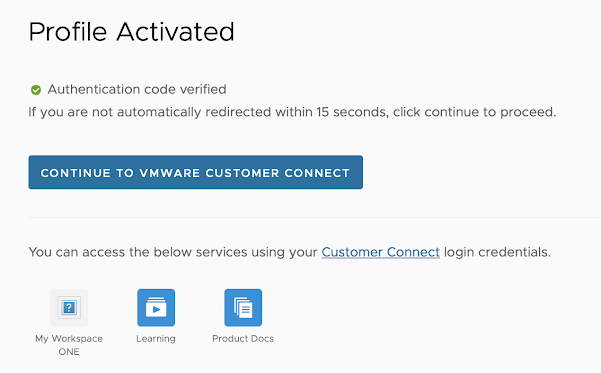
이번에는 하단에 있는 'License & Download'를 클릭하자
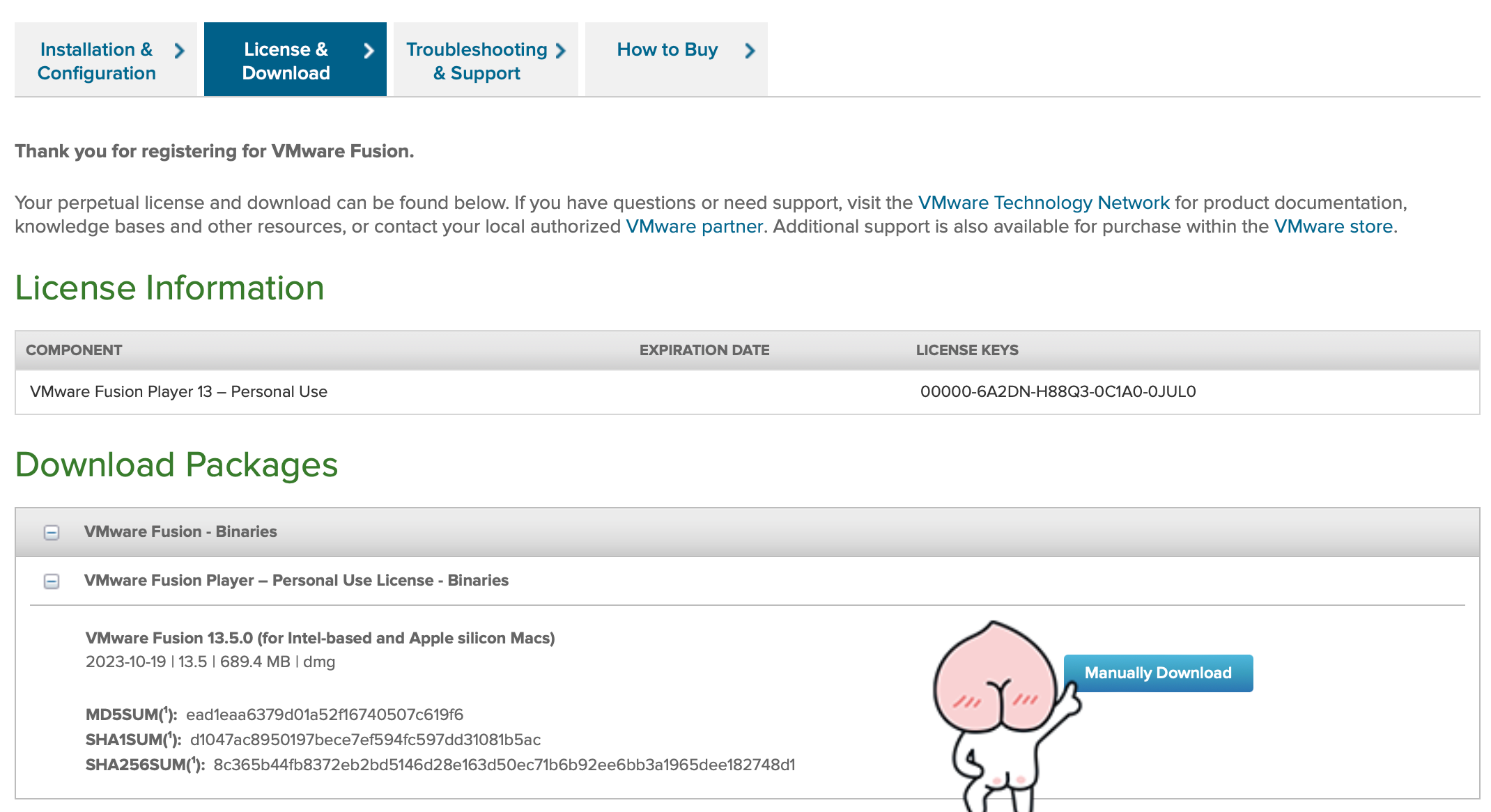
아래 'Manually Download'를 클릭해서 파일을 다운받자.
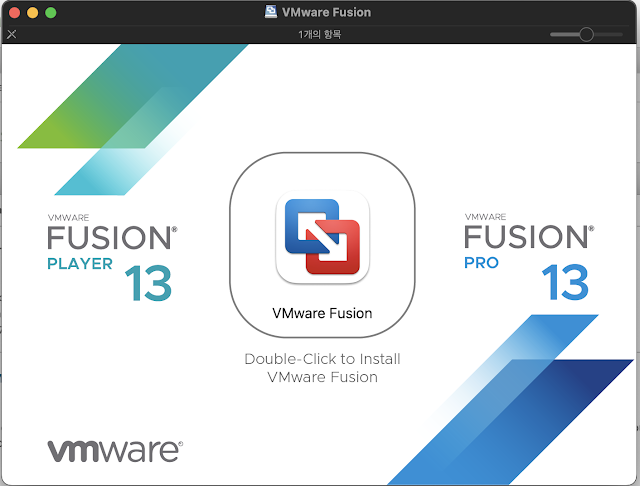
다운받은 파일을 실행시키자. 설치는 가운데 VMware Fusion을 클릭하면 된다.
'열기'를 클릭하자.
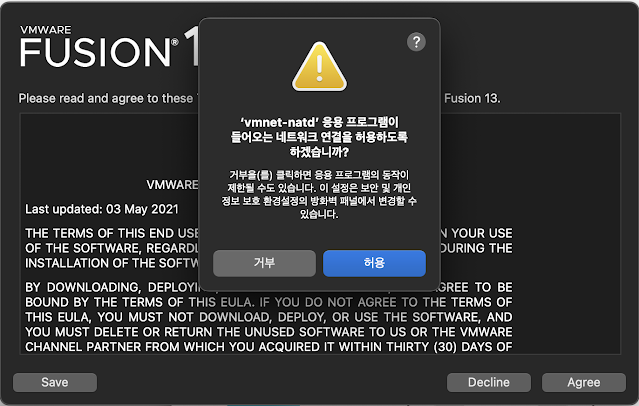
설치를 '허용'한다.
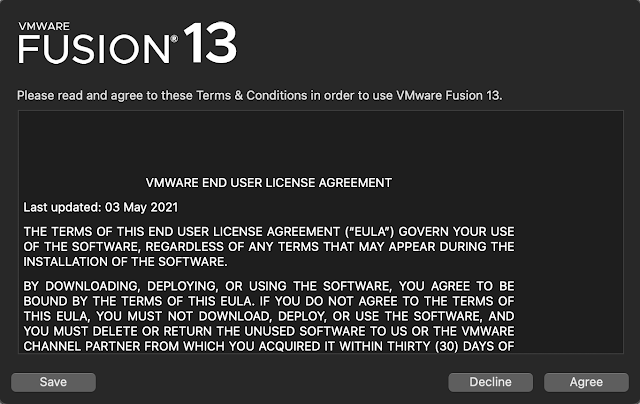
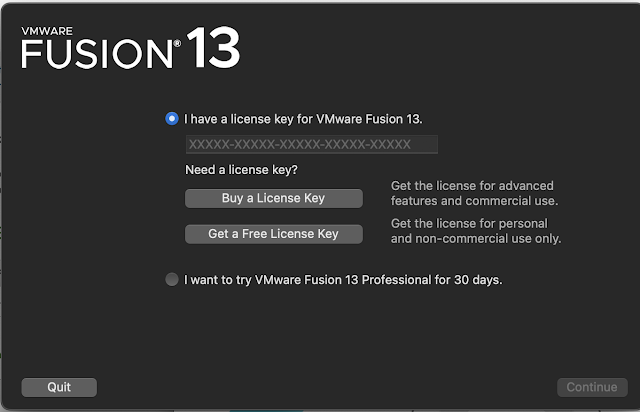
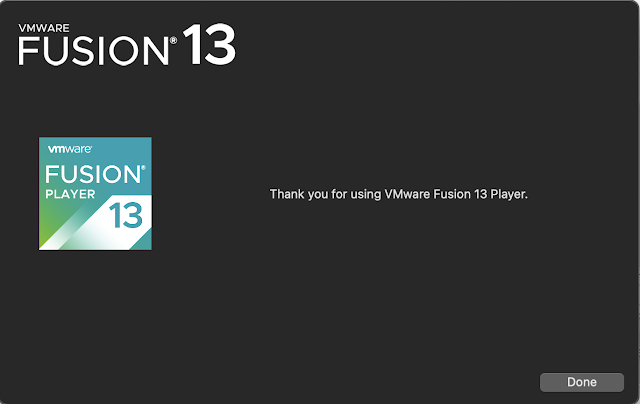
자 이제 설치가 완료되었다. 리눅스 설치는 다음 시간에 이어서 해 보자.